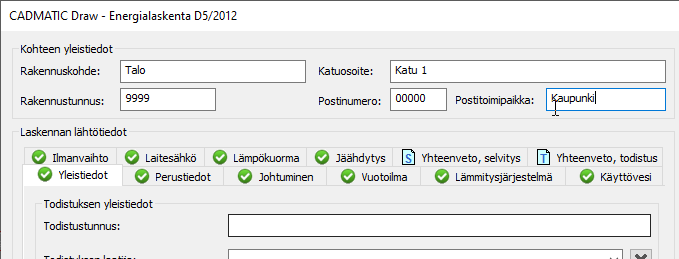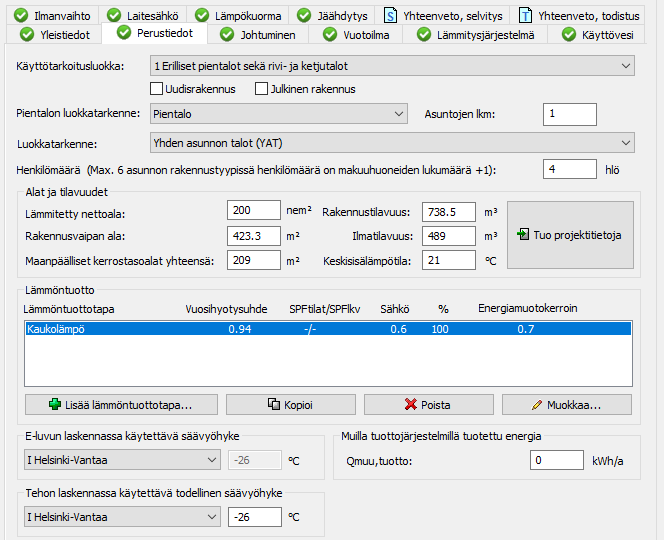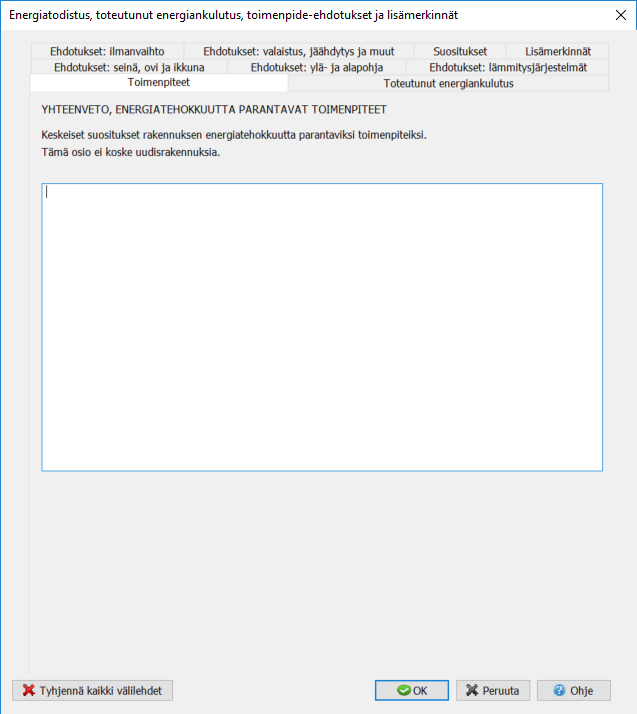|
|
Layout-sovellus > Tilat-välilehti > Energialaskenta-ryhmä > Energialaskenta |
Tällä toiminnolla voidaan laskea rakennuksen energiaselvitys, energiatodistus sekä osoittaa rakenteellinen energiatehokkuus.
Toiminto suorittaa energialaskennan Suomen rakentamismääräyskokoelman ohjeen Energiatehokkuus - Rakennuksen energiankulutuksen ja lämmitystehontarpeen laskenta mukaisella kuukausitason laskentamenetelmällä. Tätä laskentaa voidaan käyttää lämmityksen energiatarpeen, ostoenergiankulutuksen, kokonaisenergiankulutuksen ja lämmitystehon laskentaan käyttötarkoitusluokkaan 1 ja 9 kuuluvissa jäähdyttämättömissä uudisrakennuksissa (tarvittaessa kesäajan huonelämpötilan tarkastelu tule suorittaa jollain dynaamisella laskentaohjelmalla) sekä kaikissa olemassa olevissa rakennuksissa.
Laskennassa käytetään Ympäristöministeriön asetuksen uuden rakennuksen energiatehokkuudesta 1010/2017 liitteen 1 säätietoja.
Rakennusten energiatehokkuutta koskevien määräysten vaatimuksenmukaisuuden osoittamisessa tulee käyttää uuden rakennuksen energiatehokkuudesta annetussa ympäristöministeriön asetuksessa (YMa 1010/2017) annettuja lähtöarvoja. Käyttäjän on itse huolehdittava oikeista lähtöarvoista.
Huom! Ohjelman käyttö vaatii perehtymistä energiaselvityksen ja -todistuksen tekoon. Suosittelemme SuLVI:n Energiatehokkuuslaskenta ja energiatodistukset -kurssille osallistumista ja pätevyyden hankkimista. Cadmatic antaa neuvontaa energialaskentaohjelman käytöstä, mutta ei kouluta itse todistuksen ja selvityksen tekemistä.
Toiminto tukee myös ARA:n energiatodistusjärjestelmää, jonne luotu energiatodistus on mahdollista siirtää suoraan toiminnosta.
Asumisen rahoitus- ja kehittämiskeskus (ARA) kehittää ja ylläpitää energiatodistustietojärjestelmää, käytännössä sähköistä energiatodistusrekisteriä.
Energiatodistustietojärjestelmän perusperiaate on, että kaikki uudet energiatodistukset säilytetään samassa tietojärjestelmässä. Energiatodistukset ovat kenen tahansa nähtävissä palvelun kautta (pois lukien pientalot).
Palvelu tarjoaa energialaskentaohjelmistoille rajapinnan, jonka avulla laskentatulokset viedään palveluun suoraan laskentaohjelmasta sähköisesti. Tietojen vieminen palveluun edellyttää palveluun rekisteröitymistä. Rekisteröityminen on mahdollista vain Energiatodistuksen laatijan pätevyyden omaaville henkilöille. Tarkemmat tiedot ja ohjeet palvelusta julkaistaan ARAn toimesta.
Palvelu perustuu Suomen eduskunnan säätämään lakiin, 147/2015 Laki rakennuksen energiatodistusjärjestelmästä.
Kaikki tiedot energialaskentaa varten syötetään samassa dialogissa. Koska tietoja on paljon, on dialogi jaettu osa-alueisiin välilehdittäin.
Yleistiedot
Yleistiedoissa kerrotaan kohteen tiedot, näitä ovat mm. kohteen nimi, osoite ja rakennustunnus. Pysyvä rakennustunnus yksilöi rakennuksen ja se on 10 merkkiä pitkä, sisältää 9 numeerista merkkiä ja yhden aakkosnumeerisen tarkistemerkin.
Laskennan lähtötiedot
Laskennan lähtötiedot on useasta välilehdestä koostuva osa. Välilehtien nimien edessä oleva merkintä kertoo kyseisen välilehden tilan. Tilan lisätiedoista kerrotaan kohdassa Laskennan lähtötietojen tilat.
Tärkeää! Perustiedot-välilehdellä on tärkeä osuus tietojen syötössä. Minkään muun välilehden tietoja EI VOI muokata, ellei kohteen perustietoja ole syötetty!
Välilehdet ovat:
Tässä osassa esitetään kohteen sekä suunnittelijan tietoja. Tietoja käytetään energiaselvitysten otsikkotietojen täytössä. Tiedot eivät ole välttämättömiä laskennan suorittamiseksi.
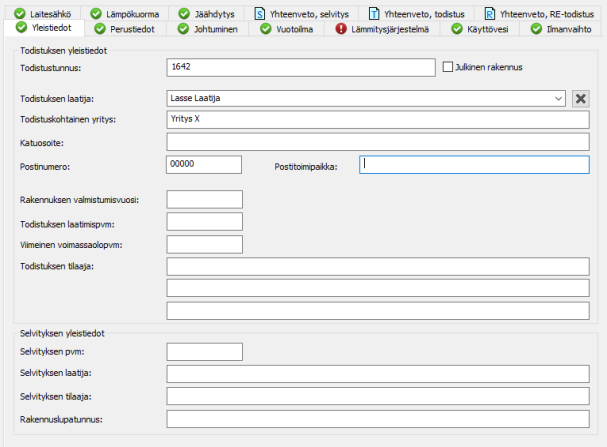
Todistuksen laatija -alasvetovalikosta voi valita laatijan tiedot helposti niiden tallentamisen jälkeen. Kentän vieressä olevalla painikkeella voi tarvittaessa poistaa tarpeettomat tiedot.
Laskennan perustiedoissa määritellään kohteen käyttötarkoitus, lämmitystapa sekä rakennuksen pinta-alat ja tilavuudet. Tämä välilehti on erittäin tärkeä laskennan kannalta, joten muiden välilehtien käsittely EI OLE mahdollista ennen näiden tietojen syöttämistä!
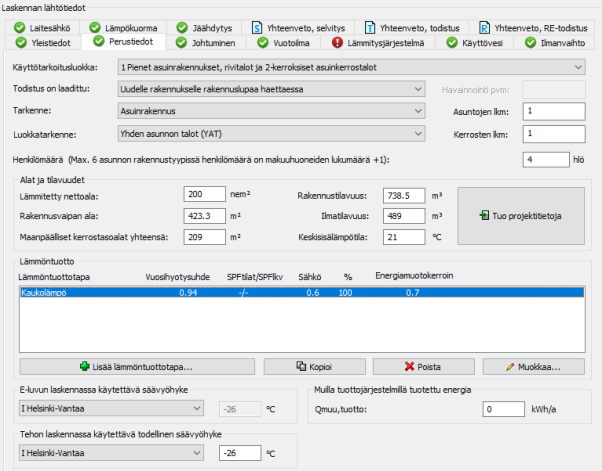
Kun energiatodistus viedään energiatodistusrajapintaan ja tulostetaan, E-luvun laskennassa käytettävä säävyöhyke tarkistetaan. Jos säävyöhykkeeksi on valittu joku muu kuin Helsinki-Vantaa, Helsinki-Vantaa pakotetaan säävyöhykkeeksi ja kaikki arvot lasketaan automaattisesti uudelleen.
Tietojen tuominen projektitiedoista
Osa rakennuksen aloista saadaan laskettua tilojen perusteella. Jos energialaskentaa tehdään tilojen perusteella ja tiloista on viety tiedot projektitietoihin, Tuo projektitietoja -painikkeella voit täydentää kenttiä tietojen pohjalta.
Projektitiedoista tuotavat tiedot valitaan dialogissa. Tuotavat tiedot korvaavat kaikki laskentaan jo määritellyt tiedot.
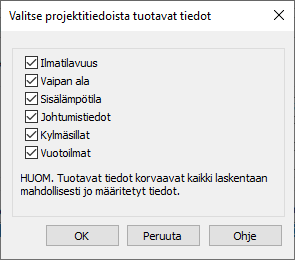
Lämmöntuotto
Tähän listaan määritellään kaikki rakennuksen lämmitystavat. Uusia lämmöntuottotapoja lisätään painikkeen Lisää lämmöntuottotapa avulla. Jo lisättyä lämmöntuottotapaa voidaan muota valitsemalla muokattava rivi listasta ja painamalla painiketta Muokkaa.
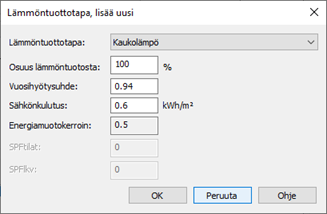
Lämmöntuottotapa voidaan valita listasta, ja valitun tavan tietoja voidaan muokata.
Lämmitysenergian tuoton vuosihyötysuhde tilojen, ilmanvaihdon ja lämpimän käyttöveden lämmityksessä sekä sähkönkulutus, katso D5, taulukot 6.6 ja 6.7.
Valitusta lämmöntuottotavasta voi luoda uuden kopion painikkeella Kopioi.
Painikkeella Poista voidaan listasta valittu rivi poistaa. Tätä toimenpidettä ei voi kumota!
Johtuminen-välilehdellä esitetään kohteen johtumistiedot sekä kylmäsillat.
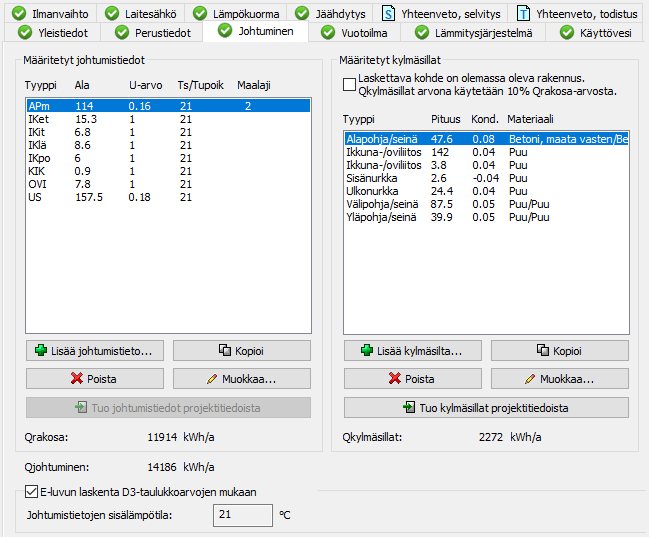
Johtumistiedot sekä kylmäsillat voidaan tuoda pohjakuvan tiloilta painikkeiden: Hae johtumistiedot projektitiedoista ja Hae kylmäsillat projektitiedoista -painikkeilla.
Huom! Kylmäsiltojen osalta kannattaa huomioida rajoitukset tiloilta tietoja tuotaessa.
Uusia johtumistietoja tai kylmäsiltoja voidaan lisätä painikkeella: Lisää johtumistieto ja Lisää kylmäsilta. Valitun rivin muokkaaminen tapahtuu valitsemalla muokattava rivi listasta ja painamalla Muokkaa. Kopion valitusta rivistä voi tehdä Kopioi-painikkeella.
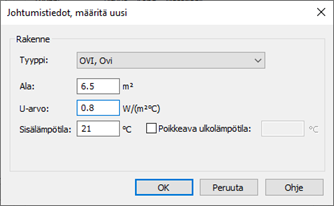
Uusia johtumistietoja lisätään valitsemalla rakenteen tyyppi listasta ja syöttämällä rakenteen yhteisala, laskennassa käytettävä U-arvo sekä sisälämpötila. Ruksittamalla Poikkeava ulkolämpötila, voidaan rakenteen ulkopuolinen lämpötila syöttää erikseen (esimerkiksi puolilämmin tila).
Lämpöhäviöt lasketaan rakennusvaipan sisämitoilla.
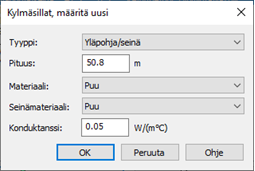
Kylmäsiltojen määrittelyssä valitaan listasta ensin lisättävä kylmäsiltatyyppi, sekä kylmäsillan muodostavat materiaalit. Konduktanssi määräytyy valitun materiaaliyhdistelmän perusteella, tai se voidaan syöttää käsin.
Kylmäsillan pituuteen syötetään kyseisen kylmäsillan kokonaispituus.
Taulukoissa (Suomen rakentamismääräyskokoelma - Energiatehokkuus) 3.1.–3.3. on esitetty viivamaisten kylmäsiltojen ohjearvoja, joita voidaan käyttää, kun suunnitteluarvoja ei ole käytettävissä.
Valitun rivin voi poistaa Poista-painikkeella. Poistaminen on lopullista, eikä sitä voi peruuttaa.
Tällä välilehdellä määritellään rakennuksen kaikki vuotoilmat.
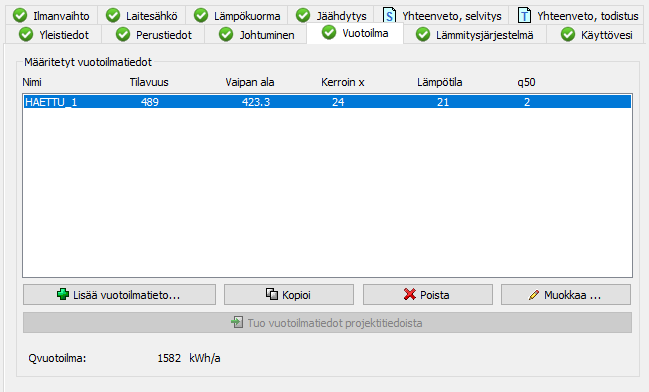
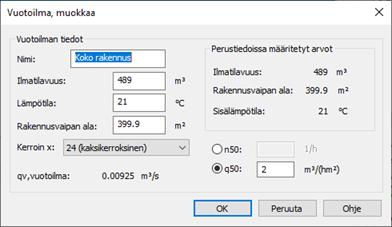
Kerroin x on yksikerroksisille rakennuksille 35, kaksikerroksisille 24, kolmi- ja neli-kerroksisille 20 ja viisikerroksisille ja sitä korkeimmille rakennuksille 15 kerroskorkeuden ollessa noin 3 m. Vain maapinnan yläpuoliset kerrokset otetaan huomioon.
Rakennusvaipan ilmanvuotoluvulle q50 tai rakennuksen ilmanvuotoluvulle n50 löytyy tyypillisiä arvoja taulukosta 3.5 (Suomen rakentamismääräyskokoelma - Energiatehokkuus).
Pohjakuvaan piirrettyihin tiloihin määritellyt vuotoilmatiedot voidaan lukea painikkeella Tuo vuotoilmatiedot projektitiedoista.
Valitun vuotoilmarivin muokkaaminen ja poistaminen onnistuu painikkeilla Muokkaa ja Poista. Valitun vuotoilmatiedon voi kopioida uudeksi riviksi Kopioi-painikkeella.
Tällä välilehdellä määritetään kaikki rakennuksen lämmitysjärjestelmät. Varsinaisten päälämmitysjärjestelmien lisäksi syötetään myös muut, lämmitystä tukevat järjestelmät.
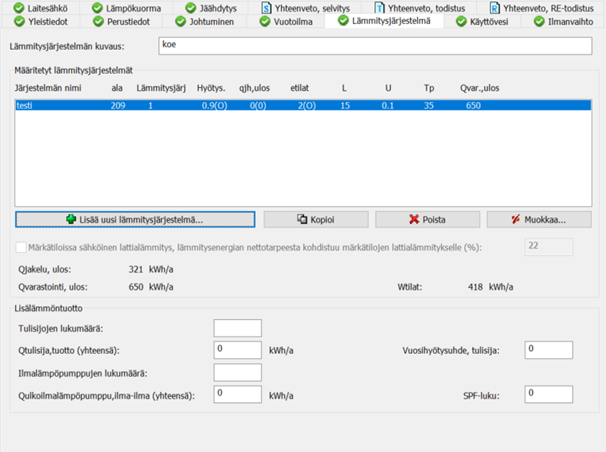
Lämmitysjärjestelmän kuvaus syötetään ensimmäiselle riville. Tieto kirjautuu energiatodistukseen eikä se vaikuta laskentatuloksiin millään tavalla.
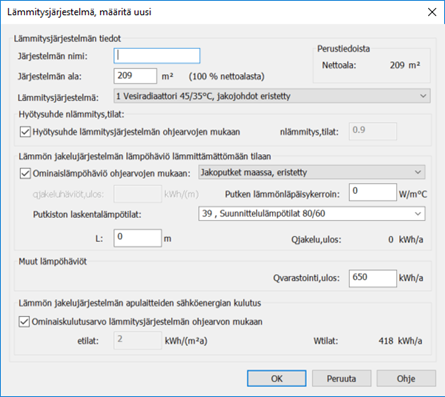
Lämmitysjärjestelmien lämmönjaon ja -luovutuksen vuosihyötysuhteiden ja apulaitteiden ominaissähkönkäytön (=ominaiskulutusarvo) ohjearvoja löytyy taulukosta 6.1. (Suomen rakentamismääräyskokoelma - Energiatehokkuus).
qjakeluhäviöt,ulos – Lämmön jakelujärjestelmän ominaislämpöhäviö lämmittämättömään tilaan. Lämmittämättömällä tilalla tarkoitetaan esimerkiksi maata, ulkoilmaa tai kylmää autotallia. (Suomen rakentamismääräyskokoelma - Energiatehokkuus, taulukko 6.2)
L = Lämmön jakelujärjestelmän meno- ja paluuputkien yhteenlaskettu pituus lämmittämättömässä tilassa.
Qvarastointi,ulos – Mikäli lämmitysjärjestelmän varaaja on erillinen, voidaan sen häviöt arvioida interpoloiden käyttövesivaraajan häviöistä (Suomen rakentamismääräyskokoelma - Energiatehokkuus) taulukosta 6.5, ellei tarkempaa laskelmaa ole olemassa.
Listasta valittua lämmitysjärjestelmää voidaan muokata myöhemmin painikkeella Muokkaa. Valittu järjestelmä voidaan kopioida uudeksi riviksi painikkeella Kopioi, ja valittu järjestelmä voidaan poistaa painikkeella Poista. Poistamista ei voi peruuttaa.
Lisälämmöntuotto syötetään omiin kenttiinsä tulisijojen ja ilma-ilma -lämpöpumppujen osalta.
Tulisijojen ja ilma/ilma-lämpöpumppujen kapasiteetti pysritään jakamaan tasaisesti koko vuodelle. Riippuen kuukausittaisesta lämmitystarpeesta saattaa jaon jälkeen jäädä ylijäämää kapasiteeteista. Tämä ylijäämät pyritään jakamaan talvikuukausille tammikuusta lähtien. Jos kapasiteettia ei saada kokonaisuudessa jaettua, suorittaa ohjelmisto varoituksen asiasta.
Jos rakennuksessa on varaavaa tulisija, voidaan varaavasta tulisijasta tilaan saatavaksi lämmitysenergiaksi laskea enintään 3000 kWh vuodessa tulisijaa kohden.
Ilma–ilmalämpöpumpun tuottamaksi lämmitysenergiaksi voidaan laskea enintään 3000kWh vuodessa laitetta kohti, lukuun ottamatta kiinteän ilmanvaihto- tai lämmitysjärjestelmän osana toimivia ilma–ilmalämpöpumppuja.
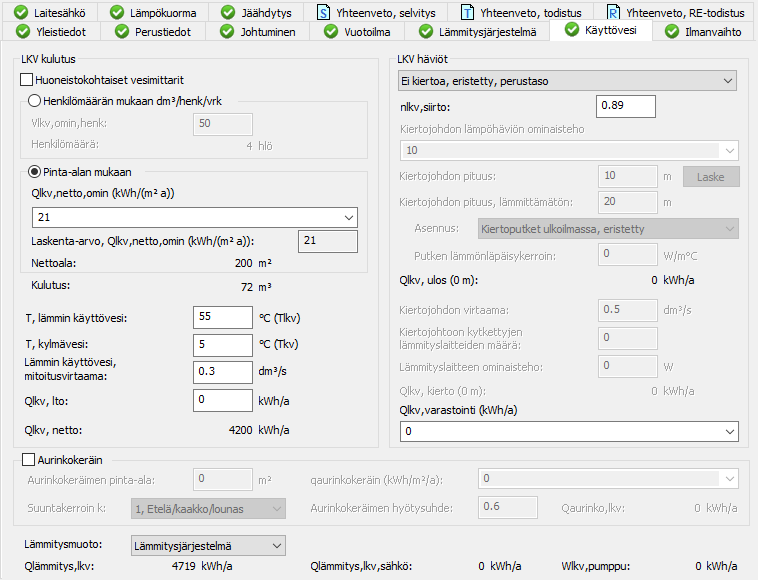
Lämpimän käyttöveden tarvitsema lämmitysenergia lasketaan käyttämällä YMa 1010/2017 §12 taulukossa esitettyjä ominaiskulutuksia ja niitä vastaavia lämmitysenergian nettotarpeita. Kylmän veden lämpötilana käytetään 5 °C ja lämpimän veden lämpötilana 55 °C.
Lämpimän käyttöveden siirron hyötysuhde (nlkv,siirto) kattaa lämpimän käyttöveden jakojohdon häviöt. Taulukosta 6.4 (Suomen rakentamismääräyskokoelma - Energiatehokkuus) löytyy arvoja tälle tiedolle.
Kiertojohdon lämpöhäviön ominaisteholle löytyy taulukoituja arvoja taulukosta 6.6. (Suomen rakentamismääräyskokoelma - Energiatehokkuus) pumpun käyttöaikana 24h/vrk.
Yhden lämmityslaitteen tehona voidaan käyttää D5 taulukon 6.4 arvoa 200 W/kpl, jos tarkempaa arvoa ei tunneta.
Mikäli tarkempaa tietoa rakennuksen lämpimän käyttöveden kiertojohdon pituudesta ei ole, voidaan pituus laskea Laske-painikkeella. Laskenta perustuu (Suomen rakentamismääräyskokoelma - Energiatehokkuus) taulukon 6.7 arvoihin. Lämmittämättömän tilan kiertojohdon (Kertojohdon pituus, lämmittämätön) häviöt lasketaan vastaavasti kuin lämmitysjärjestelmän vastaavat putket.
Qlkv,varastointi arvoja löytyy taulukosta 6.5 (Suomen rakentamismääräyskokoelma - Energiatehokkuus).
Aurinkokeräinten arvoja löytyy taulukoista 7.3 ja 7.4 (Suomen rakentamismääräyskokoelma - Energiatehokkuus).
Käyttöveden lämmitysmuodoksi voidaan valita lämmitysjärjestelmä tai sähkö.
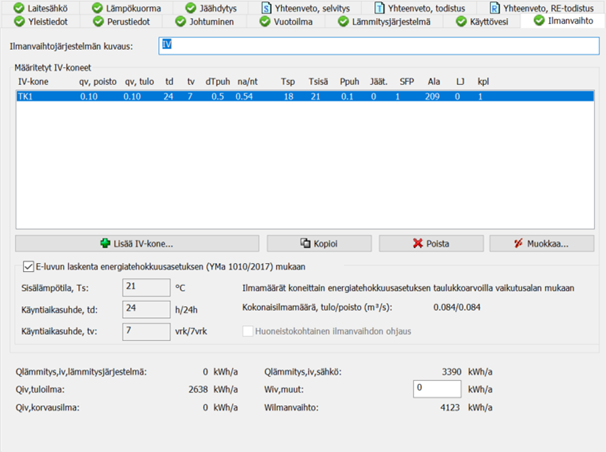
Ilmanvaihtojärjestelmän kuvaus syötetään ylimmäiselle riville. Tieto kirjataan energiatodistukseen, eikä se vaikuta muuten laskentatuloksiin.
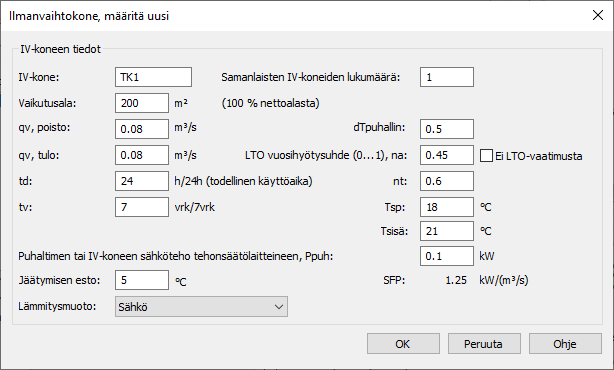
IV-koneelle syötetään seuraavat tiedot:
-
IV-kone – IV-koneen nimi
-
qv, poisto – poistoilmavirta
-
qv, tulo – tuloilmavirta
-
td – ilmanvaihtolaitoksen keskimääräinen vuorokautinen käyntiaikasuhde
-
tv – ilmanvaihtolaitoksen viikottainen käyntiaikasuhde
-
Vaikutusala – IV-koneen vaikutusala
-
dTpuhallin – lämpötilan nousu puhaltimessa
-
na – ilmanvaihtokoneen lämmöntalteenoton poistoilman vuosihyötysuhde
-
nt – lämmöntalteenoton tuloilman lämpötilasuhde
-
Tsp – tuloilman sisäänpuhalluslämpötila
-
Tsisä – sisälämpötila
-
Ppuh – puhaltimen tai IV-koneen sähköteho tehonsäätölaitteineen
-
Jäätymisen esto – jäätymiseneston rajoituslämpötila tehontarpeen laskennassa
-
Lämmitysmuoto – IV-koneen lämmityspatterin lämmitysmuoto
Listasta valittua IV-konetta voidaan muokata myöhemmin painikkeella Muokkaa. Painikkeella Kopioi voidaan valitusta rivistä luoda uusi rivi. Määritetty iv-kone voidaan poistaa painikkeella Poista.
Asetuksella E-luvun laskenta energiatehokkuusasetuksen (YMa 1010/2017) mukaan käytetään taulukko arvoja energialaskennassa syötettyjen koneen tietojen sijaan.
Esimerkkejä määrityksistä
Kun lasketaan todistusta rakennukselle, jossa on pelkästään koneellinen poistoilmanvaihto, valitaan E-luvun laskenta energiatehokkuusasetuksen (YMa 1010/2017) mukaan -kohdasta Koneellinen poistoilmanvaihto. Tällöin IV-koneen määrityksestä ei huomioida tuloilmamäärää (qv,tulo), sisäänpuhalluslämpötilaa (Tsp) eikä lämmöntalteenottoa (LTO vuosihyötysuhde ja nt).
Tällöin tuloilman lämmitystä ei ole, Qiv,lämmitys arvoksi tulee nolla. Kaikki ilman lämmitys tapahtuu tilassa, Qiv,korvausilma.
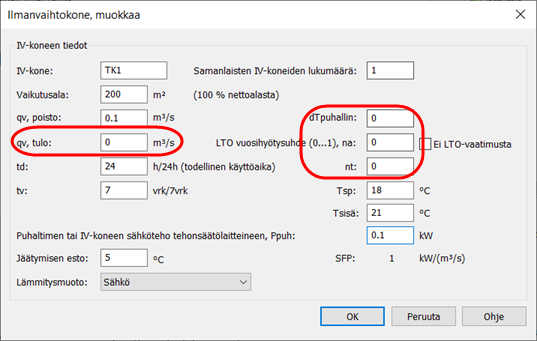
Kun lasketaan todistusta rakennukselle, jossa on painovoimainenilmanvaihto, valitaan E-luvun laskenta energiatehokkuusasetuksen (YMa 1010/2017) mukaan -kohdasta Painovoimainen ilmanvaihto.
Tällöin IV-koneen määrityksestä ei huomioida tuloilmamäärää (qv,tulo), sisäänpuhalluslämpötilaa (Tsp), puhaltimen/IV-koneen sähkötehoa (Ppuh) eikä lämmöntalteenottoa (LTO vuosihyötysuhde ja nt).
Tällöin tuloilman lämmitystä ei ole, Qiv,lämmitys arvoksi tulee nolla. Kaikki ilman lämmitys tapahtuu tilassa, Qiv,korvausilma.
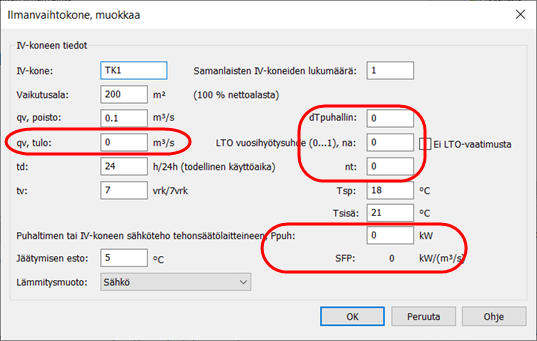
Tällöin tuloilman lämmitystä ei ole, Qiv,lämmitys arvoksi tulee nolla. Kaikki ilman lämmitys tapahtuu tilassa, Qiv,korvausilma. Ja ilmanvaihdon sähkönkulutusta, Wilmanvaihto ei ole, kun Ppuh arvona on 0.
Jos ilmanvaihtokoneita on enemmän kuin 5 erilaista, niin tulostusteknisistä syistä täytyy silloin käyttäjän yhdistää koneita. Esimerkiksi pääilmavaihtokoneisiin ja erillispoistoihin. Tällöin lasketaan koneiden ilmamäärät ja sähkötehot yhteen ja määritetään yhteiset käyntiaikasuhteet, lämpötilan nousu puhaltimessa, LTO:n poistoilman vuosihyötysuhde na ja LTO:n tuloilman lämpötilasuhde nt, sisäänpuhalluslämpötila ja sisälämpötila.
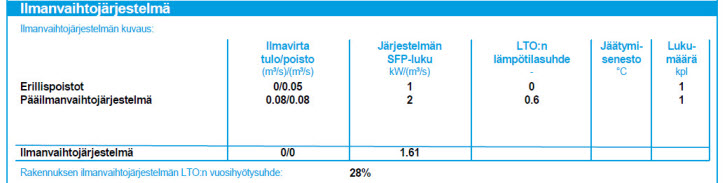
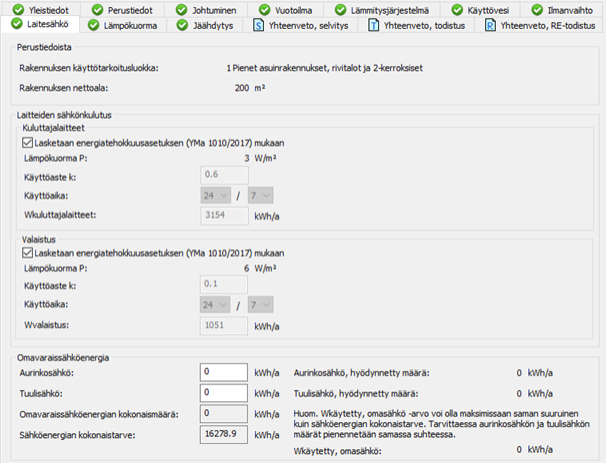
Rakennusten energiatehokkuutta koskevien määräysten vaatimuksenmukaisuuden osoittamisessa käytetään YMa 1010/2017 §11 taulukossa kuluttajalaitteille esitettyjä arvoja (lämpökuorma, käyttöaste ja käyttöaika). Muissa tarkasteluissa laitteiden sähköenergiankulutus voidaan myös määrittää erillisellä laskelmalla asuinrakennuksille taulukon 4.1 ja toimistorakennuksille taulukon 4.2 ominaissähkönkulutusten perusteella (Suomen rakentamismääräyskokoelma - Energiatehokkuus).
Omavaraissähköenergian käytössä tarkastellaan sähkö energian kokonaistarvetta, eli omavaraissähköä ei voida käyttää enempää kuin on tarve.
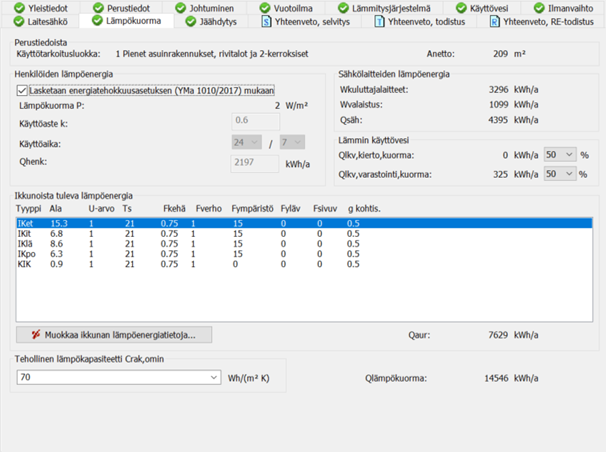
Rakennusten energiatehokkuutta koskevien määräysten vaatimuksenmukaisuuden osoittamisessa lämpökuormina käytetään YMa 1010/2017 taulukoissa esitettyjä arvoja.
Lämpimän käyttöveden kierron ja varastoinnin lasketuista lämpöhäviöistä 50 % tulee tiloihin lämpökuormaksi, ellei laskelmin toisin osoiteta. Valaistuksen ja laitteiden sähkönkulutus tulee kokonaisuudessaan lämpökuormaksi rakennukseen.
Ikkunoista tuleva lämpöenergia -lista määräytyy johtumistiedot -välilehdellä määräytyvien ikkunoiden perusteella. Tietoja pääsee muokkaamaan painikkeen Muokkaa valitun ikkunan lämpöenergiatietoja avulla. Ikkunoiden kautta rakennukseen tulevan lämpökuorman laskennassa voidaan käyttää taulukoita 5.1- 5.5 (Suomen rakentamismääräyskokoelma - Energiatehokkuus).

Jäähdytys välilehdellä voidaan syöttää rakennuksen jäähdytystiedot energialaskentaa varten. Laskenta suoritetaan kuukausipohjaisena, ja sitä voidaan soveltaa VAIN olemassa oleviin rakennuksiin.
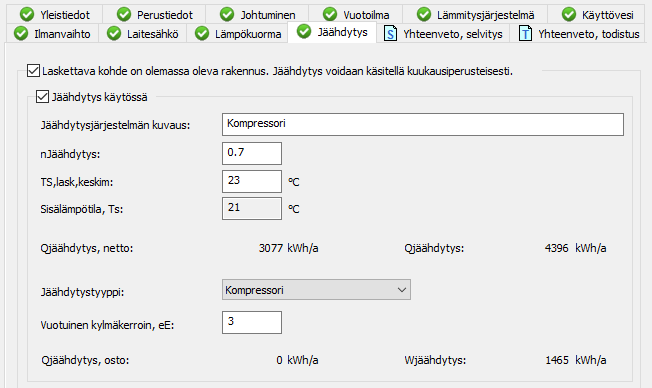
Yhteenveto, selvitys -välilehdeltä löytyy energiaselvityksen yhteenveto.
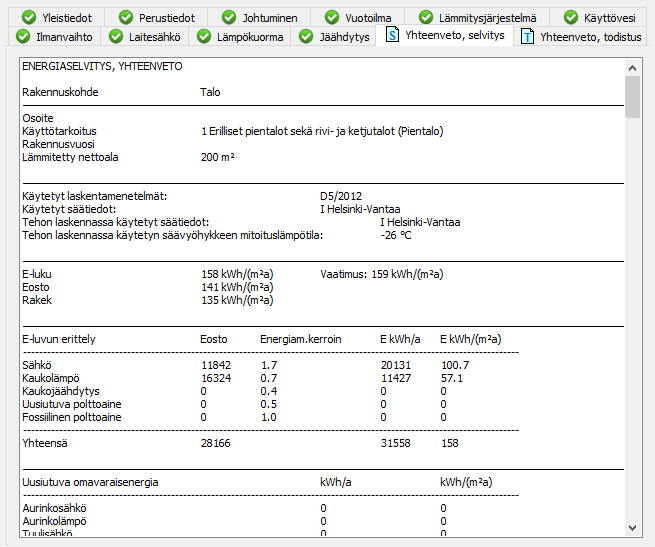
Tietojen kopiointi leikepöydälle
Tällä välilehdellä dialogin alaosassa on asetus ja painike tietojen leikepöytäkopiointia varten. Tiedot viedään Windowsin leikepöydälle tabulointieroteltuna tietona, josta se voidaan suoraan kopioida esimerkiksi Exceliin.
Toimi näin:
-
Valitse, muunnetaanko leikepöydälle vietävän tiedon pisteet pilkuiksi. Tämä on tärkeää, mikäli Windowsissa on käytössä suomalainen desimaalierotinasetus (eli desimaalierotin on pilkku).
-
Napsauta Kopioi yhteenveto leikepöydälle -painiketta.
Yhteenveto, todistus -välilehdeltä löytyy energiatodistuksen yhteenveto.
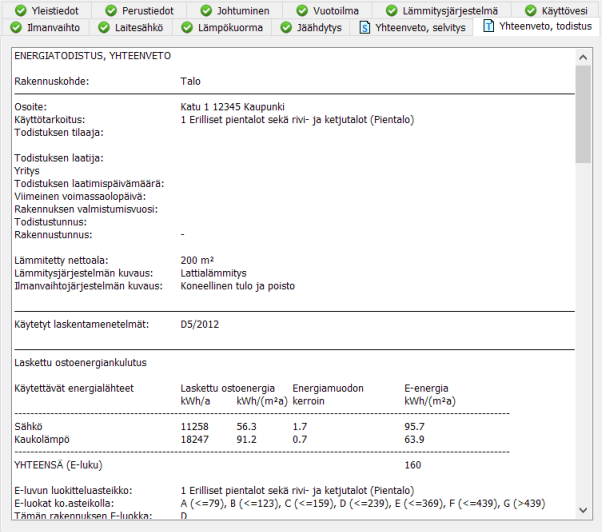
Tietojen kopiointi leikepöydälle
Tällä välilehdellä dialogin alaosassa on asetus ja painike tietojen leikepöytäkopiointia varten. Tiedot viedään Windowsin leikepöydälle tabulointieroteltuna tietona, josta se voidaan suoraan kopioida esimerkiksi Exceliin.
Toimi näin:
-
Valitse, muunnetaanko leikepöydälle vietävän tiedon pisteet pilkuiksi. Tämä on tärkeää, mikäli Windowsissa on käytössä suomalainen desimaalierotinasetus (eli desimaalierotin on pilkku).
-
Napsauta Kopioi yhteenveto leikepöydälle -painiketta.
Yhteenveto, RE-todistus -välilehdeltä löytyy Rakenteellisen energiatehokkuuden osoituksen yhteenveto.
Rakennuksen energiatehokkuudelle 4 §:ssä asetettujen vaatimusten täyttyminen voidaan (1010/2017) 4 §:stä poiketen osoittaa käyttötarkoitusluokkiin 1 ja 2 kuuluville rakennuksille rakenteellisella energiatehokkuudella.
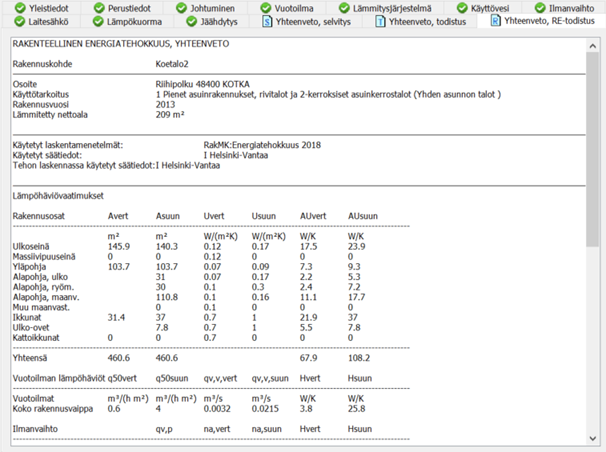
Tietojen kopiointi leikepöydälle
Tällä välilehdellä dialogin alaosassa on asetus ja painike tietojen leikepöytäkopiointia varten. Tiedot viedään Windowsin leikepöydälle tabulointieroteltuna tietona, josta se voidaan suoraan kopioida esimerkiksi Exceliin.
Toimi näin:
-
Valitse, muunnetaanko leikepöydälle vietävän tiedon pisteet pilkuiksi. Tämä on tärkeää, mikäli Windowsissa on käytössä suomalainen desimaalierotinasetus (eli desimaalierotin on pilkku).
-
Napsauta Kopioi yhteenveto leikepöydälle -painiketta.
Laskennan lähtötietojen tilat
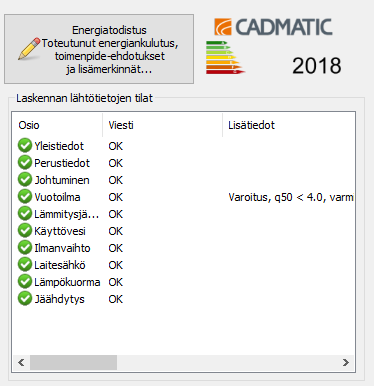
Tästä dialogin osasta näkee suoraan, missä syötetyissä (tai syöttämättömissä) tiedoissa on virheitä. Toiminto ilmoittaa erilaisilla merkeillä ongelman laadun sekä sanallisesti, minkälaatuisesta ongelmasta on kysymys. Ilmoitukset esitetään reaaliaikaisesti heti tietojen syöttämisen jälkeen. Kaksoisnapsauttamalla listan ilmoitusta toiminto siirtyy automaattisesti ilmoituksen osoittaman kentän tietoon.

|
Vihreä oikein-merkki on merkintänä siitä, että kyseisessä välilehdellä olevat tiedot ovat kunnossa laskentaa varten. Ohjelma ei tietenkään pysty varmistumaan tietojen täydestä oikeellisuudesta, joten tiedot kannattaa tarkastaa ennen laskentaa. |

|
Arvoja ei ole asetettu -tieto kertoo, ettei listatun välilehden tietoja ole syötetty. Tässä tapauksessa vuotoilma-tietoja ei ole syötetty ollenkaan. |

|
Varoitusmerkki ilmoittaa, että jotain tulokseen vaikuttavaa arvoa ei ole syötetty. Tiedon puuttuminen kuitenkaan ei estä varsinaista laskemista. Esimerkissä on syötetty kyllä johtumistiedot muttei kylmäsiltatietoja. |

|
Muokkaus estetty -merkintä tarkoittaa sitä, ettei merkityn välilehden tietoja pääse muokkaamaan ennen kuin mainittu tieto on korjattu. Esimerkissä vaaditaan perustietojen syöttämistä. |

|
Virheellinen arvo estää laskennan suorittamisen. Ilmoituksessa kerrotaan, mikä syötetty arvo on virheellinen ja mitkä ovat kyseisen arvon raja-arvot. Esimerkissä Perustiedot-välihden nettoalaksi tulee syöttää nollaa suurempi arvo. |
Tulokset
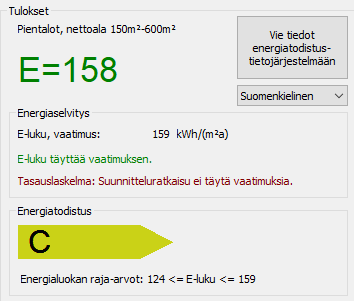
Tässä osuudessa näytetään laskentatulokset. Tulokset esitetään sekä energiaselvityksestä, eli kyseisen tyyppisen rakennuksen koon mukaisesti tarvittava E-luku, sekä tämän hetkisten tietojen mukainen rakennuksen E-luku. E-lukua lasketaan reaaliaikaisesti, joten tulokset ovat aina havainnoitavissa tietoja muokattaessa. Lisäksi ruudussa ilmoitetaan, täyttääkö rakennus tasauslaskennan puolesta suunnitelun vaatimukset.
Tuloksissa esitetään myös energiatodistuksen mukainen rakennuksen energialuokka sekä kyseisen luokan raja-arvot.
Olemassa olevan rakennuksen tietojen syöttö
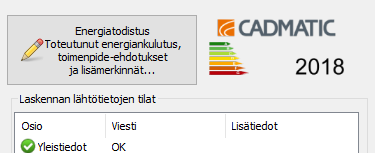
Tässä osuudessa voidaan syöttää olemassa olevan rakennuksen tiedot energiatodistusta varten ja uudisrakennusten lisätiedot. Tiedot tulostetaan luotuun energiatodistukseen oikeille paikoilleen. Suurin osa tiedoista on täysin tekstipohjaisia (suositellut toimenpiteet jne.), mutta tietoihin sisältyy myös laskentaa (toteutunut energiankulutus).
Tiedot syötetään erillisessä dialogissa.
Dialogi jakautuu välilehtiin, joilla syötetään tiedot energiatodistusta varten:
-
Toimenpiteet – Toimenpiteet kirjataan energiatodistuksen sivulle 2 kohtaan Energiatehokkuutta parantavat toimenpiteet.
-
Toteutunut energiankulutus – Tiedot kirjataan energiatodistuksen sivulle 5.
-
Ehdotukset: seinä, ovi ja ikkuna – Ehdotukset kirjataan energiatodistuksen sivulle 6 omaan sivulla mainittuun osioonsa.
-
Ehdotukset: ylä- ja välipohja – Ehdotukset kirjataan energiatodistuksen sivulle 6 omaan sivulla mainittuun osioonsa.
-
Ehdotukset: lämmitysjärjestelmät – Ehdotukset kirjataan energiatodistuksen sivulle 6 omaan sivulla mainittuun osioonsa.
-
Ehdotukset: ilmanvaihto – Ehdotukset kirjataan energiatodistuksen sivulle 7 omaan sivulla mainittuun osioonsa.
-
Ehdotukset: valaistus, jäähdytys ja muut – Ehdotukset kirjataan energiatodistuksen sivulle 7 omaan sivulla mainittuun osioonsa.
-
Suositukset – Suositukset kirjataan energiatodistuksen sivulle 7.
-
Lisämerkinnät – Lisämerkinnät kirjataan energiatodistuksen sivulle 8.
Energiaselvityksen, energiatodistuksen tai RE-todistuksen tulostaminen
Painikkeella Tulosta energiaselvitys voidaan energiaselvitys tulostaa tulostinlaitteella tai selvitys voidaan tulostaa yhdeksi pdf-tiedostoksi. Vastaavasti energiatodistuksen tulostus tapahtuu painikkeen Tulosta energiatodistus avulla tai RE-todistuksen Tulosta RE-todistus -painikkeella.
Toimi näin:
-
Valitse tulostinlaite luettelosta. Pdf-tiedoston tulostuksessa voi käyttää mitä tahansa pdf-tulostukseen kelpaavaa tulostinajuria (esimerkiksi CutePDF, PDF Creator, Adobe PDF...)
- Kuittaa OK, jolloin selvitys tulostetaan valitulla laitteella/ajurilla. PDF tulostinajureiden käytössä kannattaa tutustua kyseisen ajurin tekijän ohjeisiin.
Tulostustoiminto muistaa valitun tulostinlaitteen kyseisen istunnon ajan. Muulloin tulostinlaitteeksi ehdotetaan järjestelmässä oletuslaitteeksi valittua laitetta.
Tietojen tallennus
Laskennan tiedot voi halutessaan tallentaa levylle Tallenna-painikkeella. Toiminnosta poistuttaessa tiedot voi tallentaa Tallenna ja sulje -painikkeella. Jos tietoja ei halua tallentaa levylle, voi dialogista poistua Peruuta-painikkeella; tällöin mitään viimeisen tallennuksen jälkeen tehtyjä muutoksia ei tallenneta.
Syötetyt tiedot tallennetaan tiedostoon Elaskenta2018.ini, joka sijaitsee kohteen hakemistossa. Jos tietoja halutaan hyödyntää toisessa samankaltaisessa kohteessa, voidaan tiedosto kopioida kohteen hakemistoon.
Tietojen vertailu
Laskennasta voi tallentaa eri versioita ja vertailla kahden laskennan lähtötietoja ja tuloksia. Toiminnallisuus mahdollistaa esim. saman projektin erilaisten energiatehokkuusratkaisujen vertailemisen.

Tallenna nimellä... -painikkeella laskennalla saa määritettyä kuvauksen ja nimen. (Nimen alkuosa muodostuu aina Elaskenta2018_ tekstistä.)
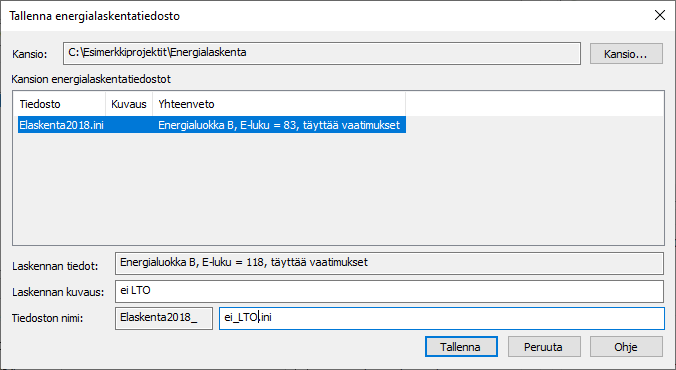
Avaa...-painikkeella voi avata halutun laskennan tai vertailla kahden laskennan tietoja.
Vie tiedot energiatodistustietojärjestelmään
Tietojen vieminen energiatodistustietojärjestelmään tapahtuu Energialaskentatyökalun painikkeella Vie tiedot energiatodistustietojärjestelmään.
Toimi näin:
-
Täytä laskennan lähtötiedot energialaskentatyökalussa. Palvelu hyväksyy vain sallituissa rajoissa olevat arvot.
-
Napsauta Vie tiedot energiatodistustietojärjestelmään -painiketta. Toiminto tarkastaa arvojen kelvollisuuden ja ilmoittaa käyttäjälle virheellisistä arvoista. Myös merkkijonojen pituus tarkistetaan – liian pitkät merkkijonot tulee lyhentää sallittuihin rajoihin ennen kuin viennin voi tehdä.
-
Syötä palvelun kirjautumistiedot avautuvassa dialogissa.
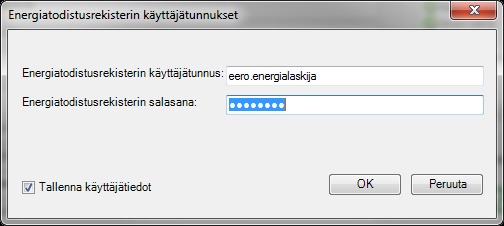
-
Napsauta OK-painiketta. Toiminto vie tiedot energiatodistustietojärjestelmään. Energiatodistustietojärjestelmä palauttaa viedyn todistuksen todistustunnuksen ja se asetetaan energialaskentatyökalun todistustunnus-kenttään.